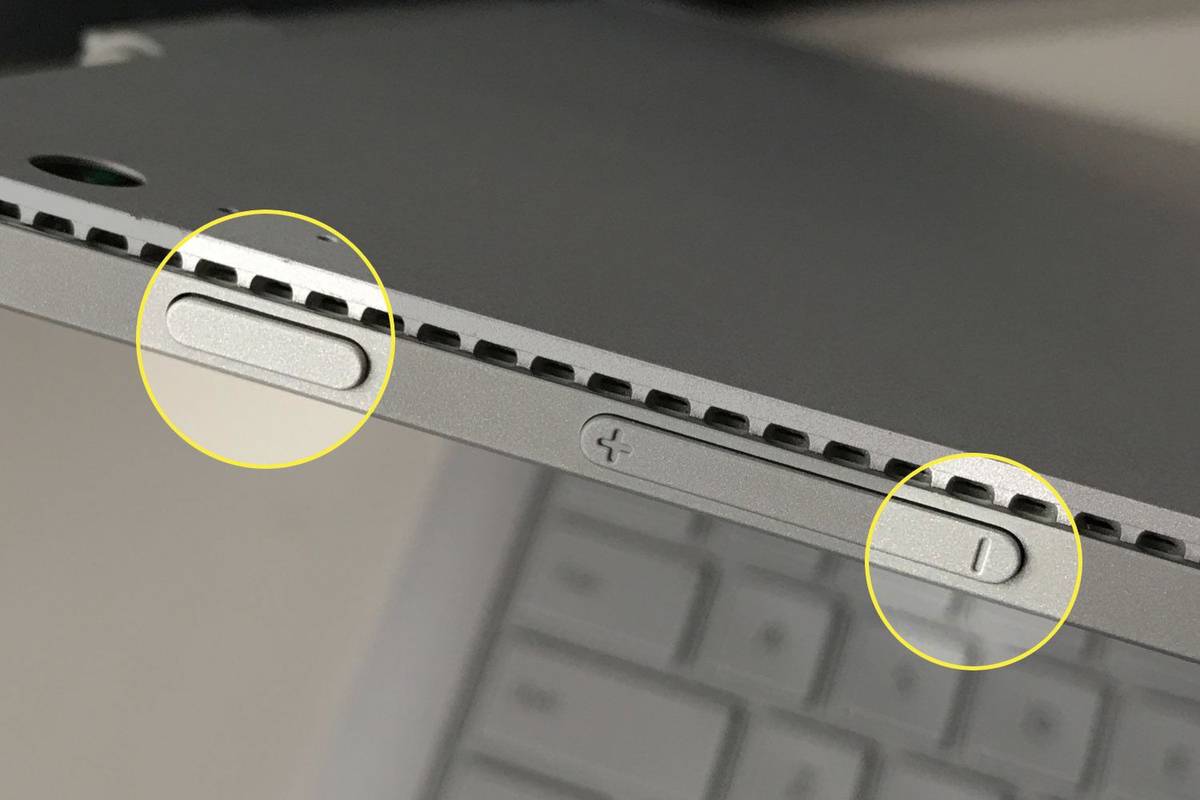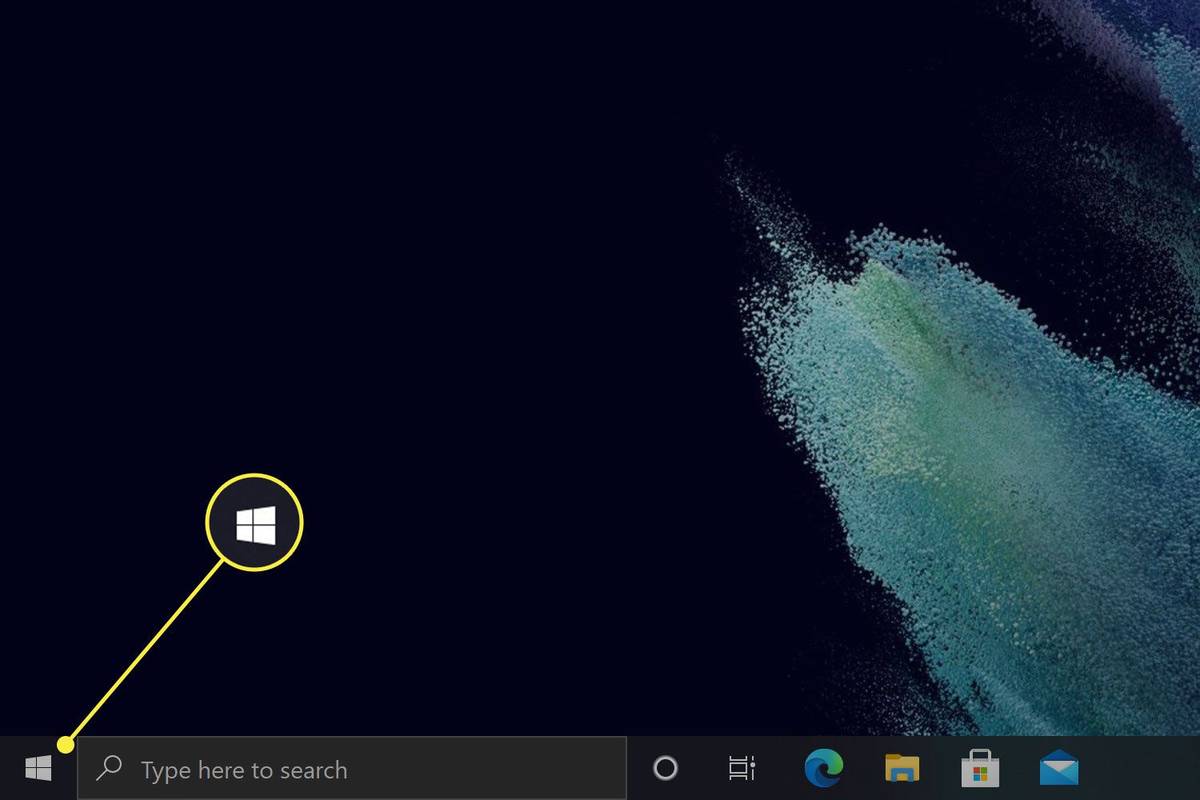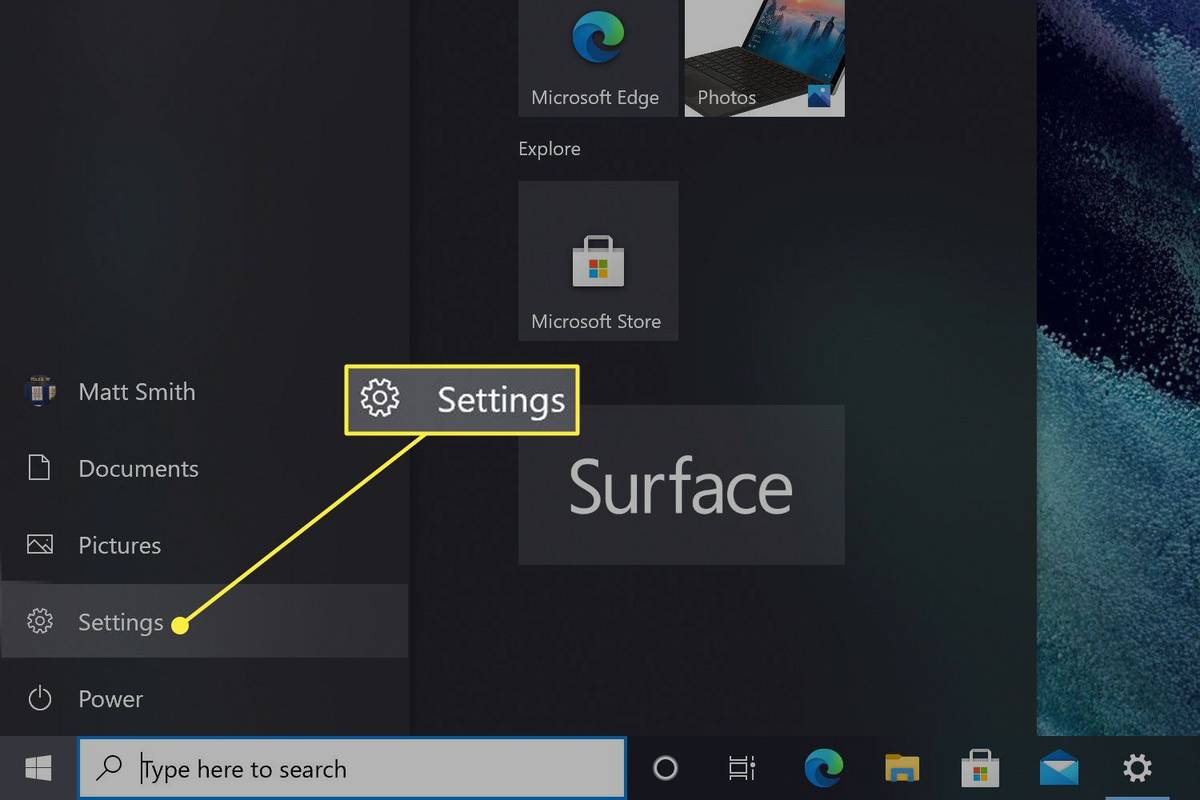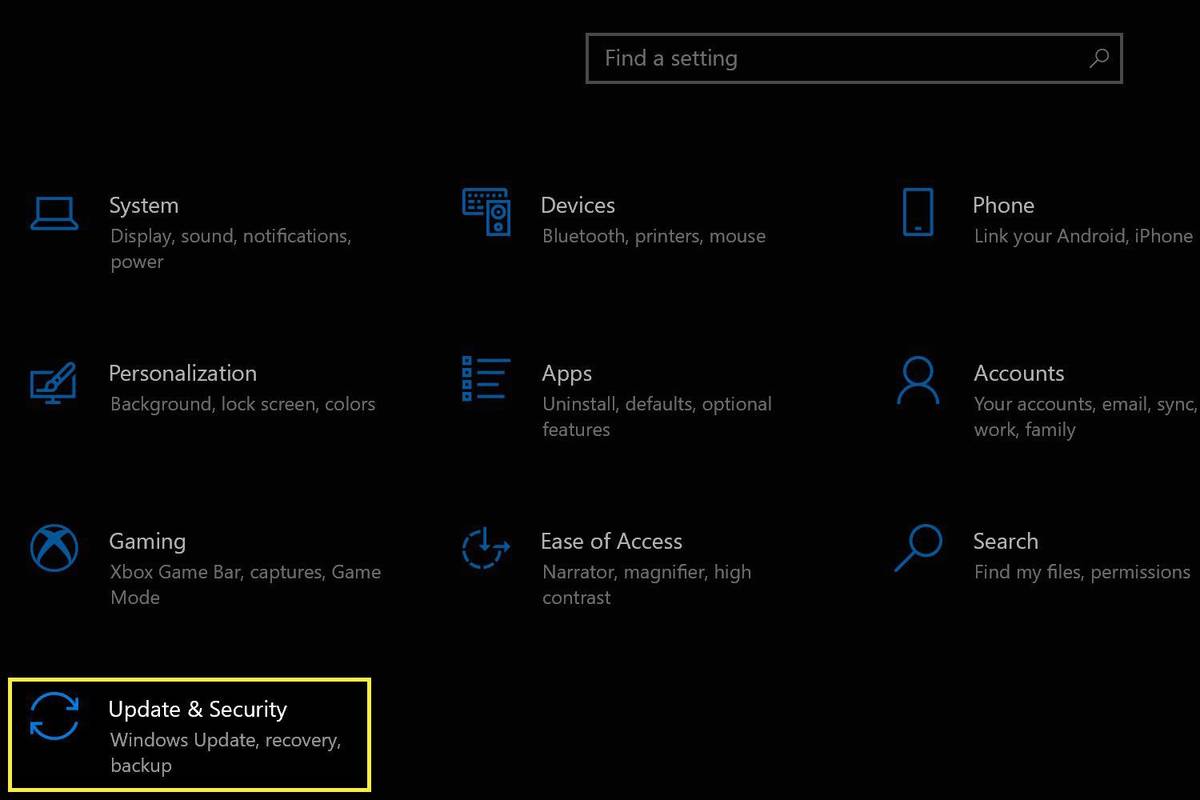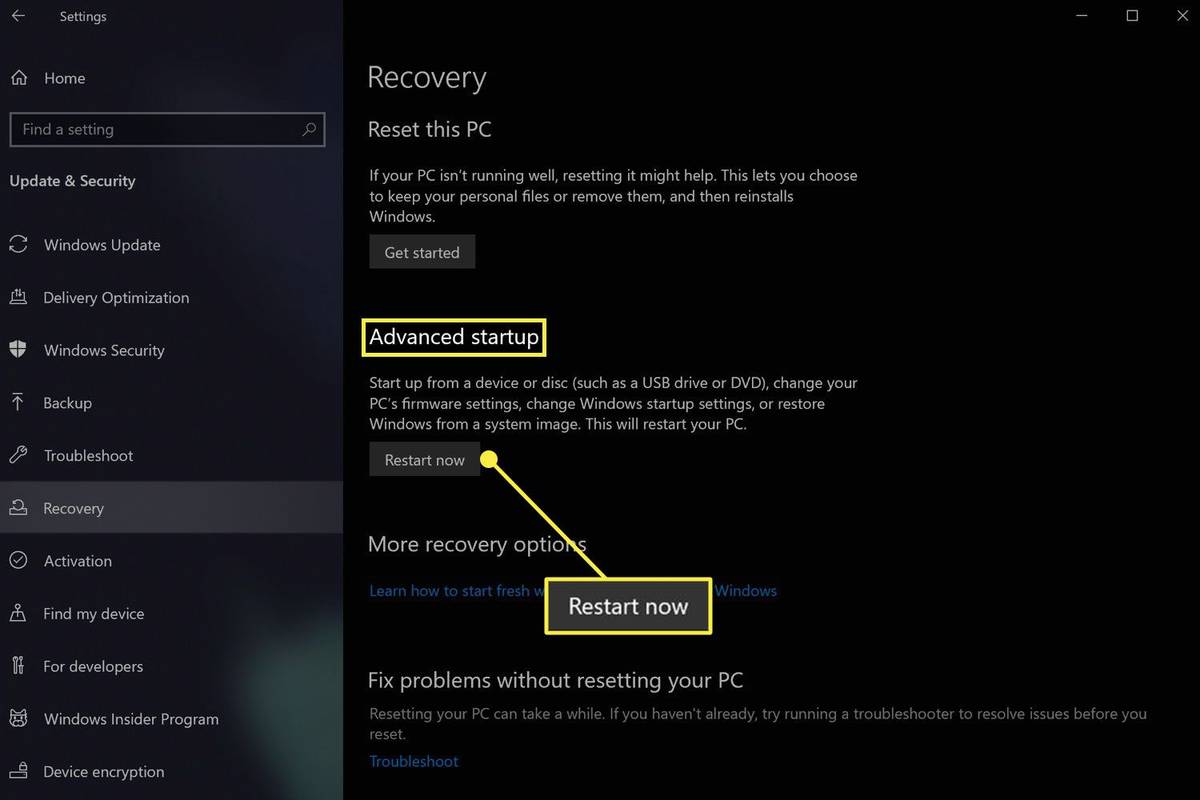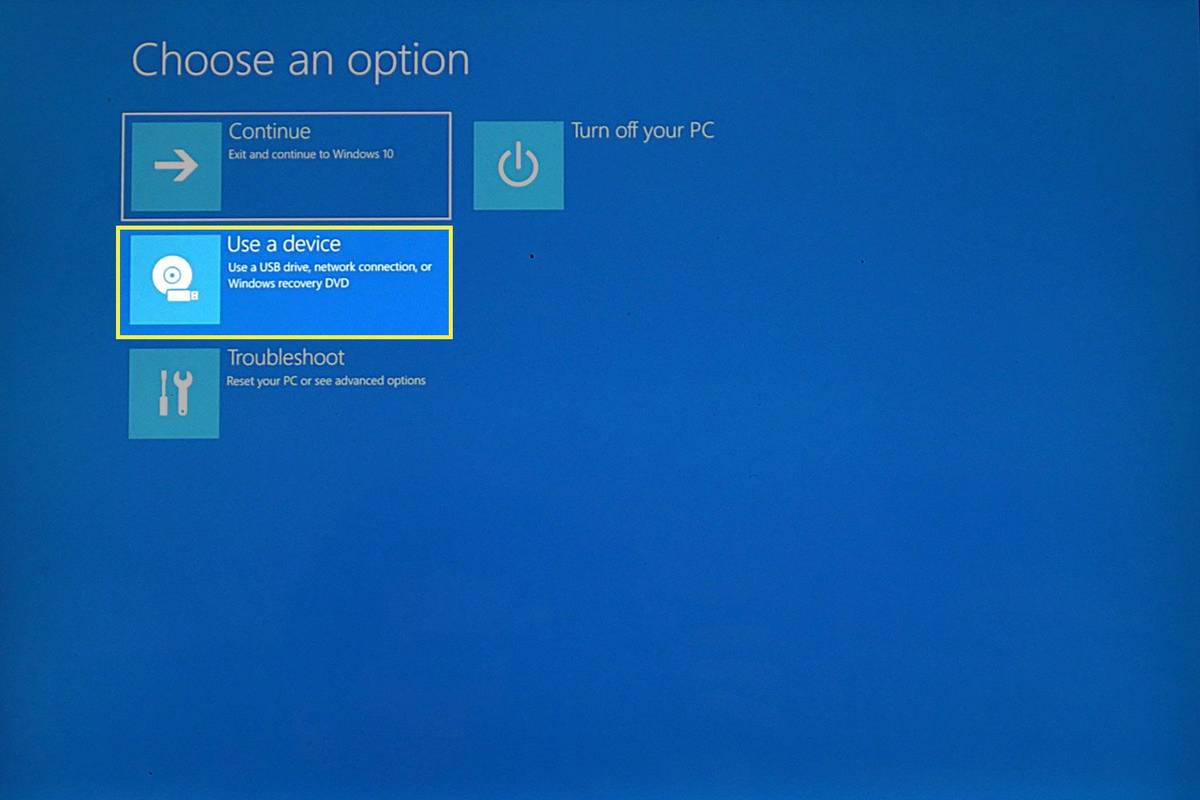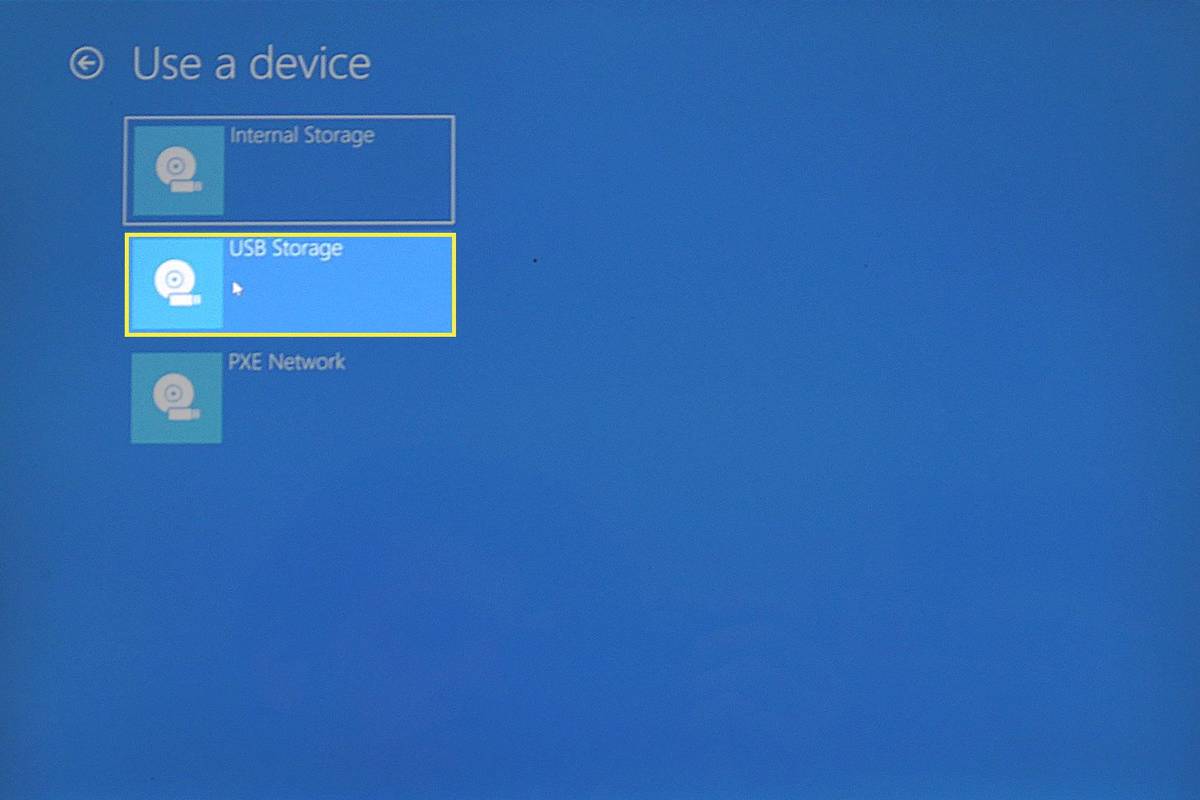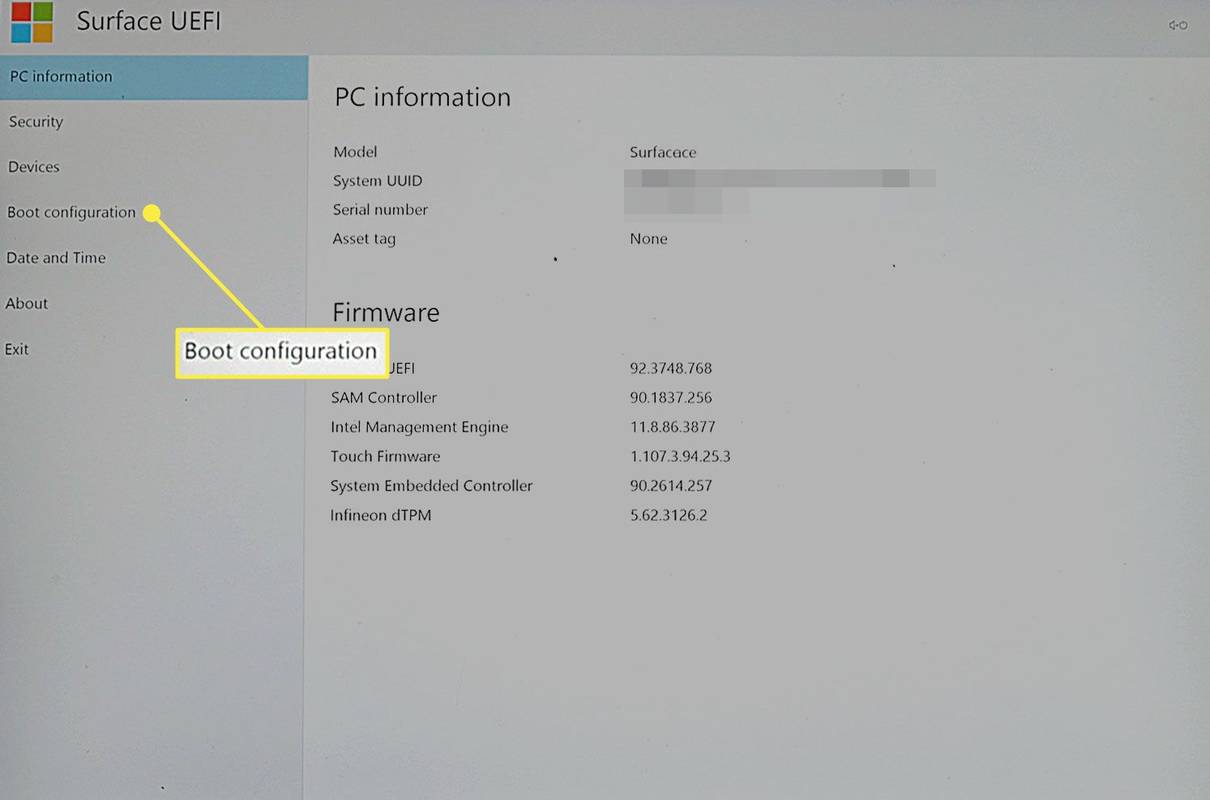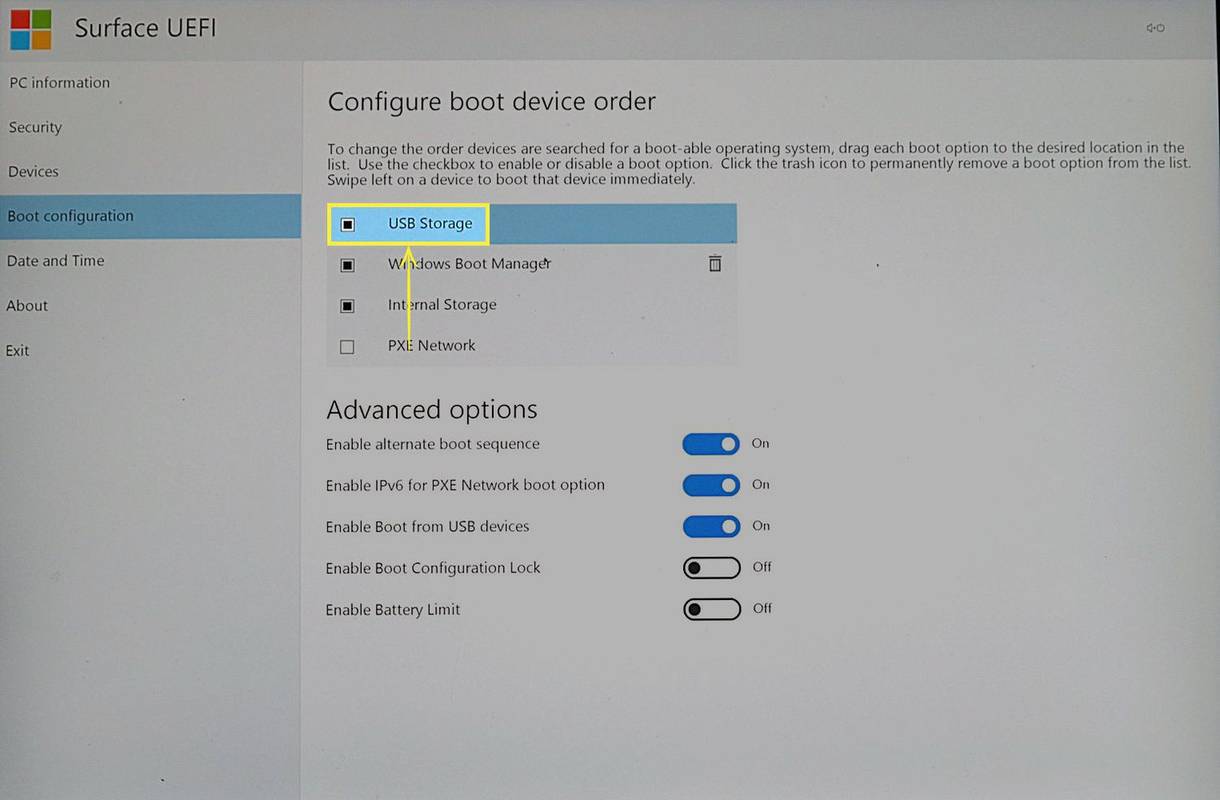Mida teada
- Lülitage välja, vajutage Võimsus hoides Hääl maha , seejärel järgige ekraanil kuvatavaid juhiseid.
- Windowsis: Alusta > Seaded > Süsteem > Taastumine > Taaskäivita kohe > Kasutage seadet > USB-mälu .
- Käivitage alati USB-lt: lülitage välja > vajutage Võimsus hoides Helitugevuse suurendamine > Alglaadimise konfiguratsioon > liigutada USB-mälu tippu.
See artikkel on kolm viisi, kuidas Windowsi alglaadimisjärjestusest mööda minna, käivitades Surface Pro USB-draivilt. Surface Pro käivitamist USB-draivilt saab kasutada Windowsi uuele versioonile üleminekuks, kui Windowsi vaikeinstaller ebaõnnestub; Samuti on vaja üle minna Windowsi uuemale versioonile või installida alternatiivne operatsioonisüsteem.
Surface Pro käivitamine USB-draivilt
Alltoodud sammud käivitavad teie Surface Pro (või mõne muu Surface'i seadme) alglaaditavast USB-draivist.
-
Lülitage Surface Pro välja, kui see on praegu sisse lülitatud, unerežiimis või talveunes.
-
Ühendage alglaaditav USB-draiv USB-porti.
-
Vajutage ja hoidke all nuppu hääl maha nuppu ja seejärel vajutage ja vabastage võimsus nuppu .
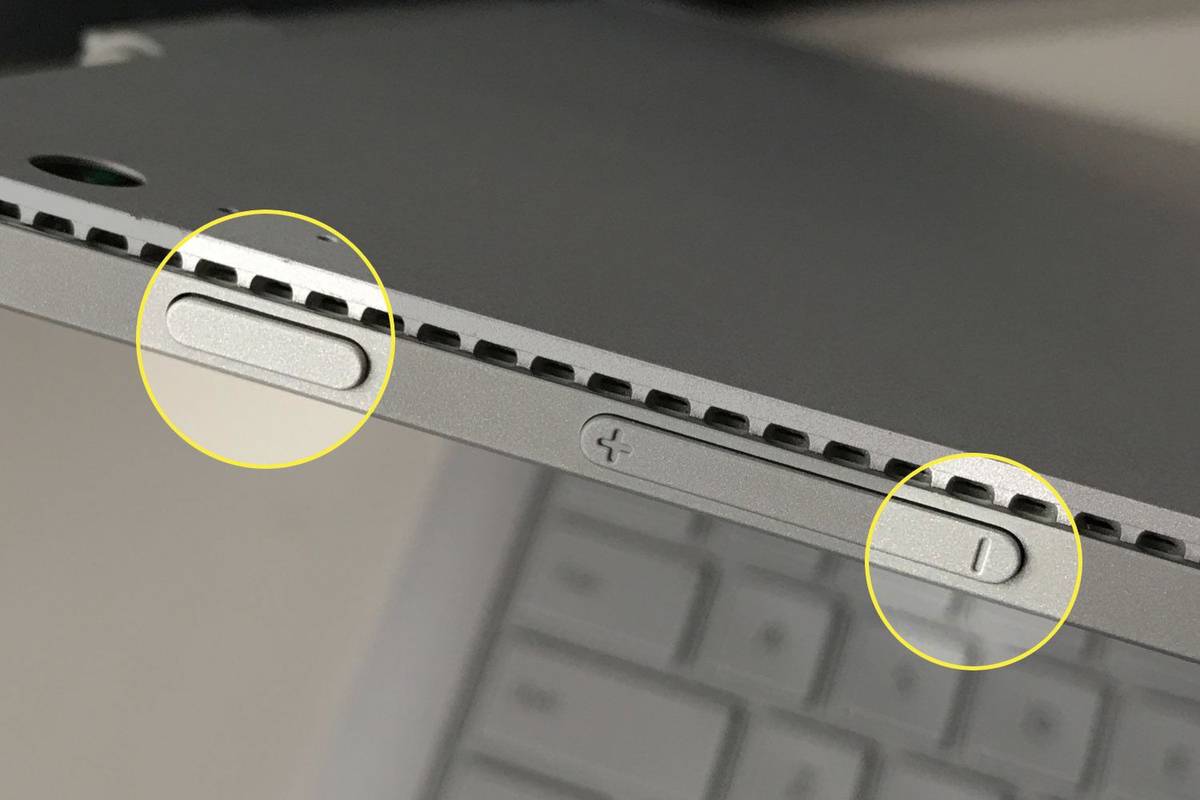
-
Jätkake hoidmist hääl maha nuppu, kui Surface Pro lülitub sisse ja hakkab alglaadima.
Saate vabastada, kui ekraanil Surface'i logo alla ilmub pöörlevate punktide animatsioon.
Surface'i seade laadib nüüd käivitatava USB-draivi. See jääb kasutusse kuni väljalülitamiseni. Olge ettevaatlik, et ärge eemaldage USB-draivi selle kasutamise ajal, kuna see põhjustab tõenäoliselt Surface'i külmumise või krahhi.
Surface Pro käivitamine Windowsi USB-draivilt
See meetod võimaldab teil käivitada otse buutivalt USB-draivilt operatsioonisüsteemist Windows 10 või Windows 11. See on pisut kiirem kui esimene meetod, kui teie Surface Pro on juba sisse lülitatud.
kuidas kontrollida PS4-l mängitud aega
-
Sisestage käivitatav USB-draiv oma Surface Pro USB-porti.
-
Ava Menüü Start .
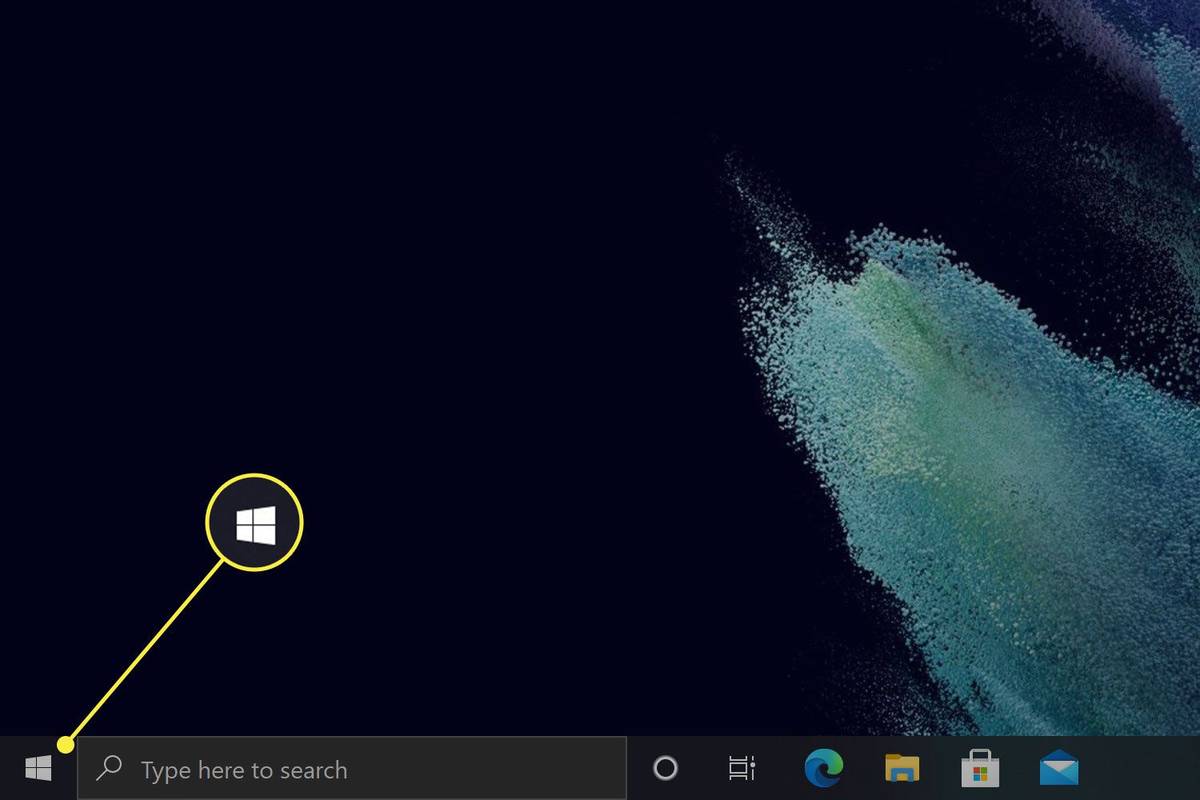
-
Puudutage Seaded .
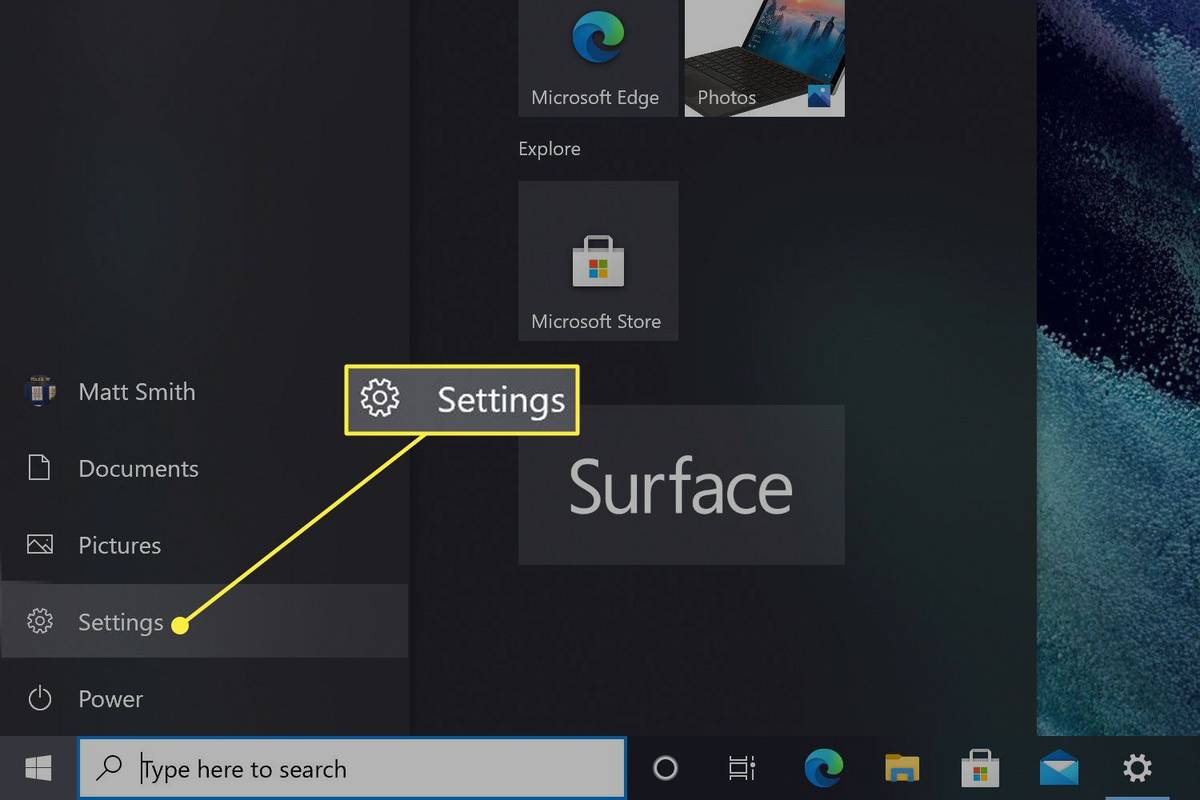
-
Valige Süsteem > Taastumine (Windows 11) või Värskendused ja turvalisus (Windows 10).
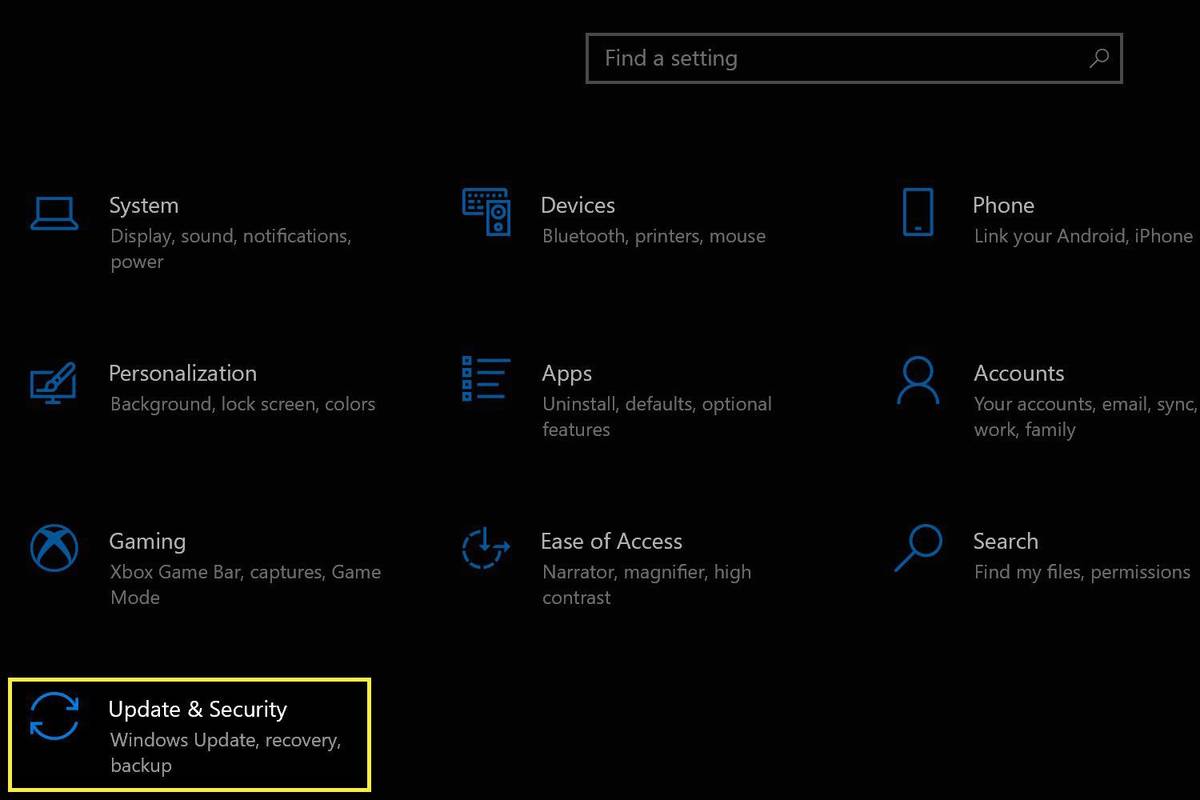
-
Otsi Täiustatud käivitamine ja valige Taaskäivita kohe.
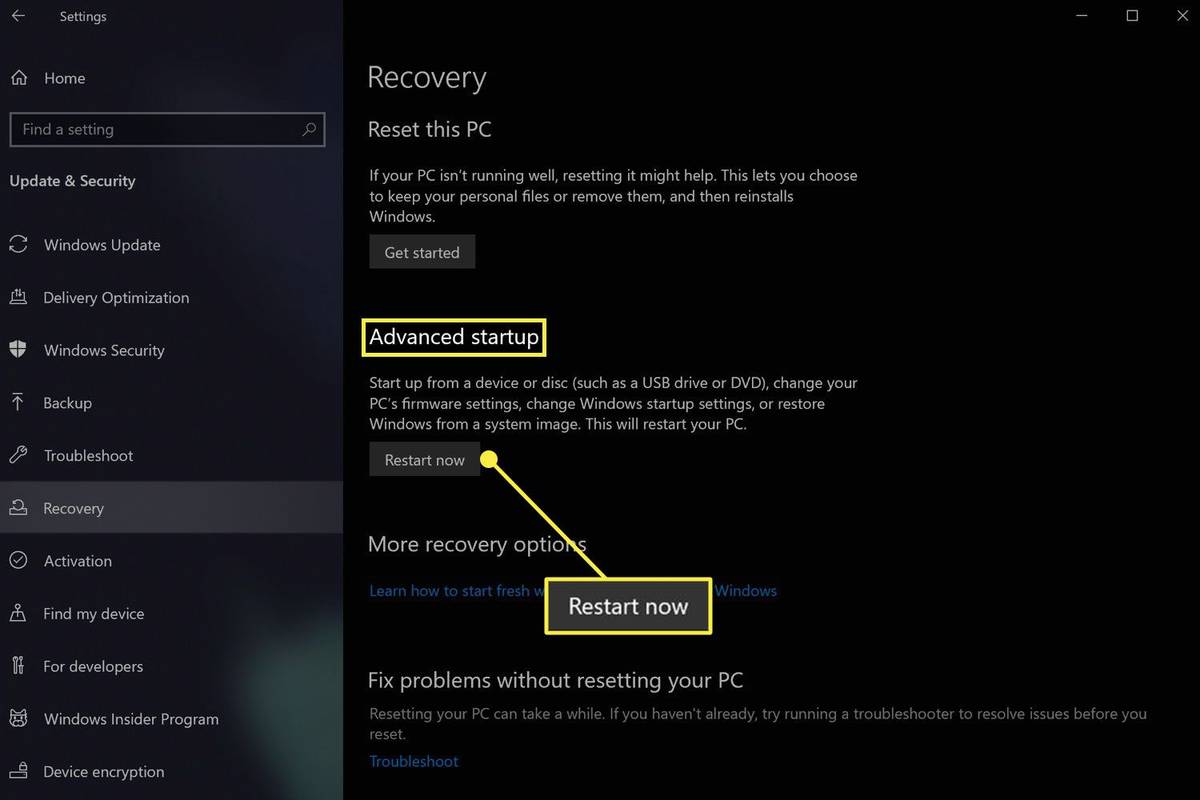
-
Kui kuvatakse Täpsemad käivitusvalikud, puudutage Kasutage seadet .
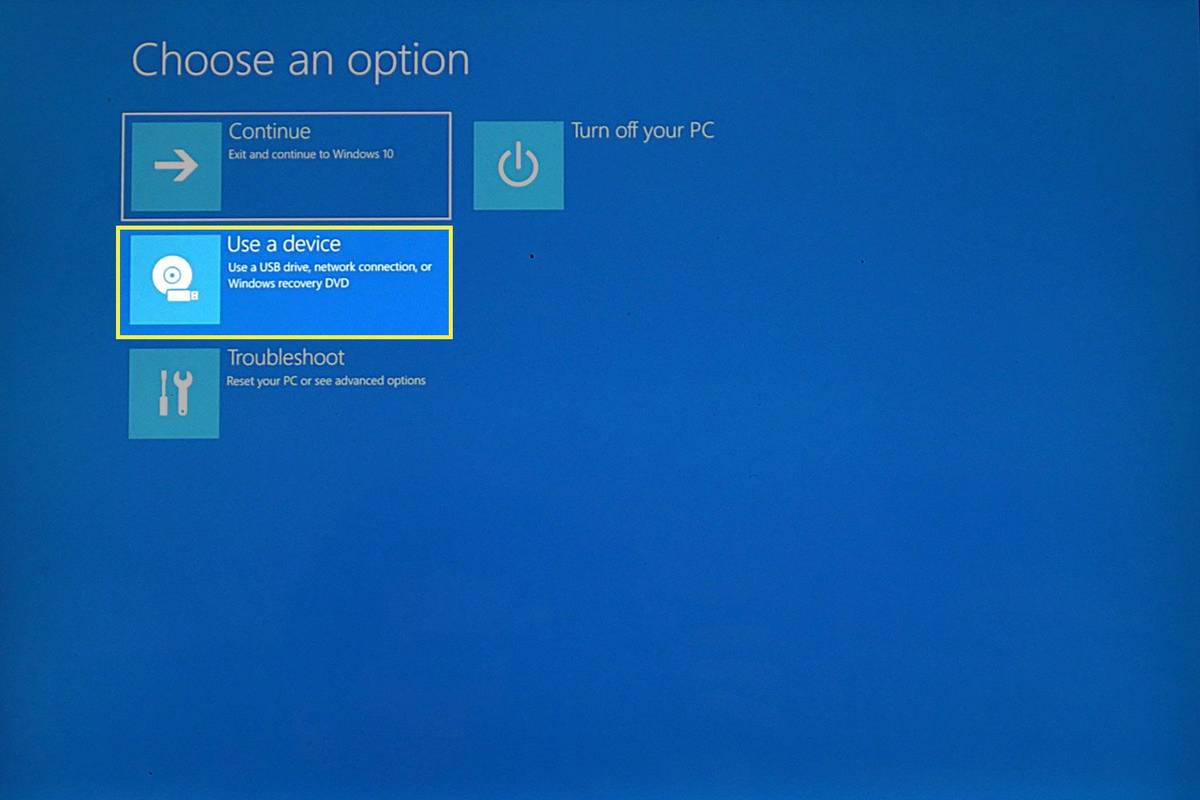
-
Vali USB-mälu .
Surface Pro taaskäivitub kohe ja käivitub draivilt, kui valite USB-mäluseadme.
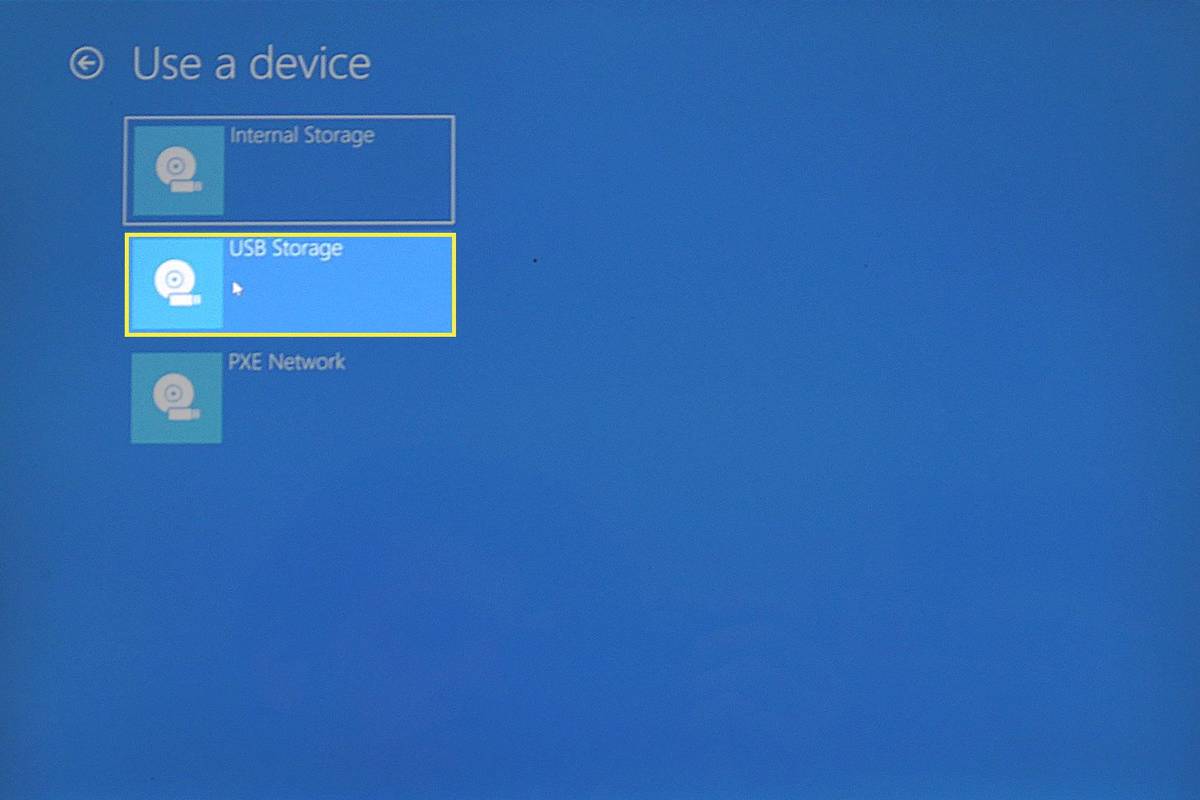
Kuidas oma Surface Pro jäädavalt USB-draivilt käivitada
Ülaltoodud meetodid on seotud buutiva USB-draivi ajutise kasutamisega. Alltoodud juhised konfigureerivad teie Surface Pro jäädavalt käivitama USB-draivilt, kui see on ühendatud.
-
Kui Surface Pro on välja lülitatud, vajutage ja hoidke all nuppu helitugevust suurendama nuppu ja seejärel vajutage ja vabastage toitenupp .

-
Jätkake hoidmist helitugevust suurendama nuppu Surface bootina.
-
Ilmub Surface UEFI ekraan. Valige Alglaadimise konfiguratsioon .
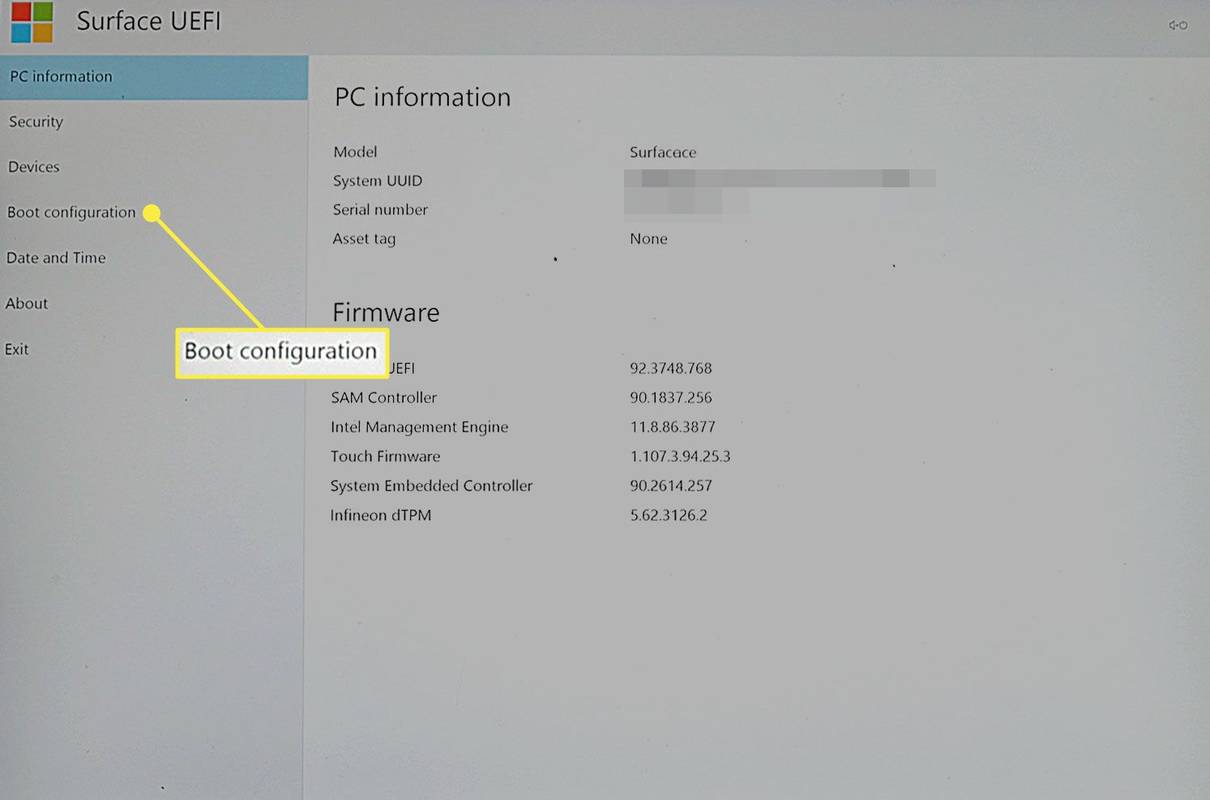
-
Vedama USB-mälu alglaadimisloendi ülaossa.
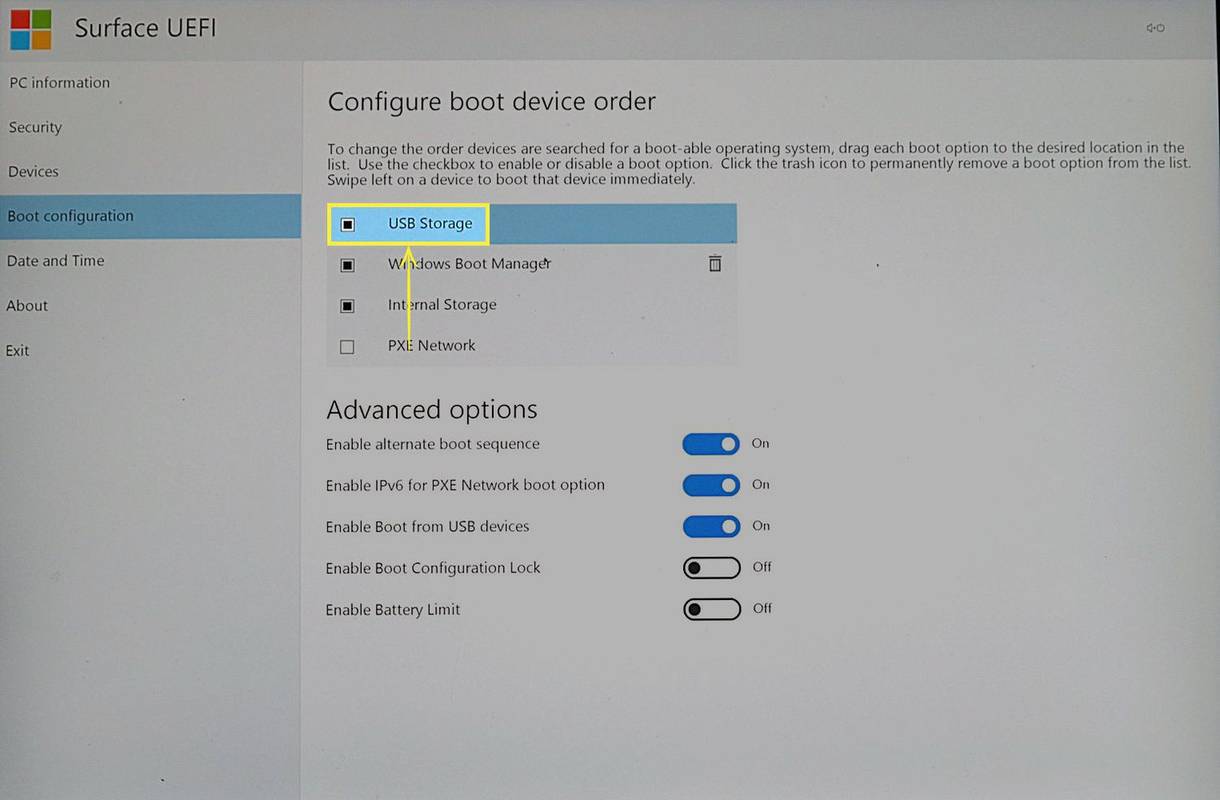
Liikumine USB-mälu nimekirja ülaosas võib puuteplaadiga olla peen. Proovige selle asemel kasutada Surface Pro puuteekraani või hiirt.
-
Puudutage Välju ja siis Taaskäivita kohe .
Alglaadimisjärjekorda muudetakse nüüd. Saate selle ümber pöörata, avades Surface UEFI ja liigutades Windowsi alglaadimisloendi ülaossa.
Pidage meeles, et Surface Pro käivitub ainult alates abuutitavUSB-draiv. Kui proovite käivitada mittekäivitavalt draivilt, põhjustab see tõrke.
KKK- Kuidas teha Surface Pro ekraanipilti?
Microsoft ehitas seda mitmel viisil tehke Surface Pro ekraanipilte . Kiireim on hoida käes Windows nuppu Surface (mitte klaviatuuril) ja seejärel vajutage Hääl maha . Teise võimalusena otsige Lõikamise tööriist rakendus. Kui teie klaviatuuril on a PrtScn klahvi, vajutage seda klahvi all hoides Windows võti. Topeltklõps ülemisel nupul teeb ka ekraanipildi, kui teil on Surface Pen.
- Kuidas Surface Pro lähtestada?
Olenemata sellest, kas müüte või annate oma Surface Pro ära või vajate operatsioonisüsteemi värsket installimist, saate oma Surface Pro lähtestada. Windows 11-s minge aadressile Alusta > Seaded > Süsteem > Taastumine ja seejärel valige Lähtestage arvuti . Windows 10-s minge aadressile Alusta > Seaded > Värskendus ja turvalisus > Taastumine ja seejärel klõpsake Alustama . Mõlemal juhul saate oma failid alles jätta või kõik eemaldada.